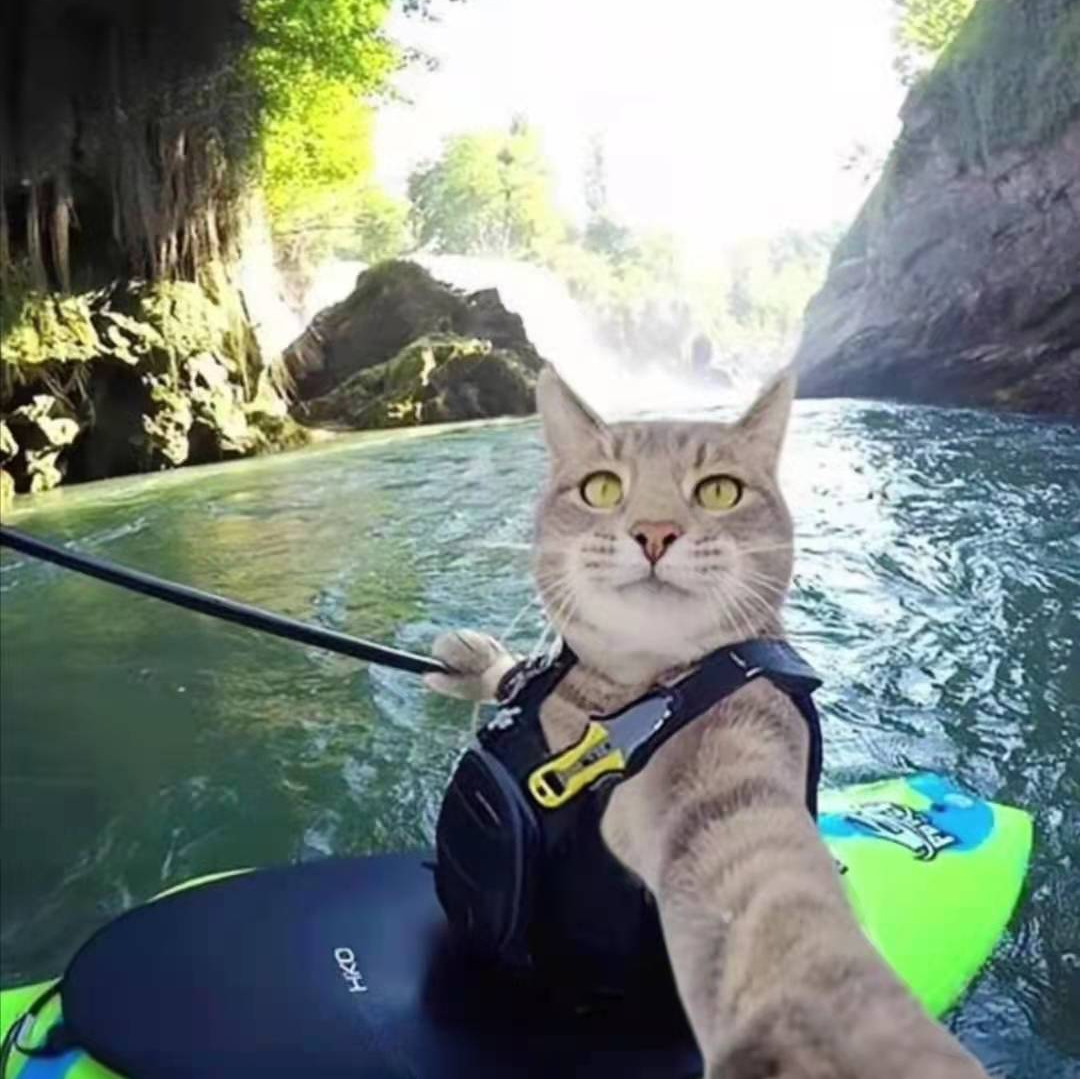pdf如何签名
综述:
打开pdf软件,切换到插入选项卡,点击右侧的PDF签名,创建签名,进入页面,之后就可以签名了。
pdf(Portable Document Format的简称,意为“便携式文档格式”),是由Adobe Systems用于与应用程序、操作系统、硬件无关的方式进行文件交换所发展出的文件格式。
PDF文件以PostScript语言图象模型为基础,无论在哪种打印机上都可保证精确的颜色和准确的打印效果,即PDF会忠实地再现原稿的每一个字符、颜色以及图象。
可移植文档格式是一种电子文件格式。这种文件格式与操作系统平台无关,也就是说,PDF文件不管是在Windows,Unix还是在苹果公司的Mac OS操作系统中都是通用的。
这一特点使它成为在Internet上进行电子文档发行和数字化信息传播的理想文档格式。越来越多的电子图书、产品说明、公司文告、网络资料、电子邮件在开始使用PDF格式文件。
Adobe公司设计PDF文件格式的目的是为了支持跨平台上的,多媒体集成的信息出版和发布,尤其是提供对网络信息发布的支持。为了达到此目的, PDF具有许多其他电子文档格式无法相比的优点。
PDF文件格式可以将文字、字型、格式、颜色及独立于设备和分辨率的图形图像等封装在一个文件中。该格式文件还可以包含超文本链接、声音和动态影像等电子信息,支持特长文件,集成度和安全可靠性都较高。
2、在PDF文件的右上角分别有工具、填写和签名、注释、扩展功能四个选项,在这里我们点击填写和签名选项。
3、在点击填写和签名选项之后,会出现一列选项,分别为添加文本、添加钩形、放置缩写签名和放置签名,我们点击并打开放置签名选项。
4、打开签名选项之后,我们可以看到新的窗口询问如何创建签名,其中第二项为绘制我的签名,第三项为使用图象。如果我们还没有电子签名,那么我们选定第二项(鼠标点击前面圆圈即可)。然后在下方的空白方框内,书写自己的签名。例如小编写为 “张三”。
5、绘制完成自己的签名(张三)之后,点击确定。然后把鼠标放回PDF,签名处。我们可以看到鼠标上面有透明的张三字迹,在我们选定签名地方,并点击鼠标之后,PDF的签名已经完整了,然后我们点击保存即可。
6、如果我们已经有现成的电子签名,那么下面我们就选择第三项使用签名。鼠标点击选定第三项,那么接着会出现让你上传电子签的页面。
7、接着点击浏览,找到最初我们和PDF放在一起的电子签名,并点击确定。随后系统会自动上传电子签,并且显示在创建签名页面下面的空白方框中。我们审核没问题之后,就点击接受。
8、点击接受之后,我们返回PDF签名处,在此时我们可以看到电子签名已经显示在我们的鼠标上。把鼠标放在签名的横线处,点后点击一下。最后点击保存,我们的电子签名就已经完成了。